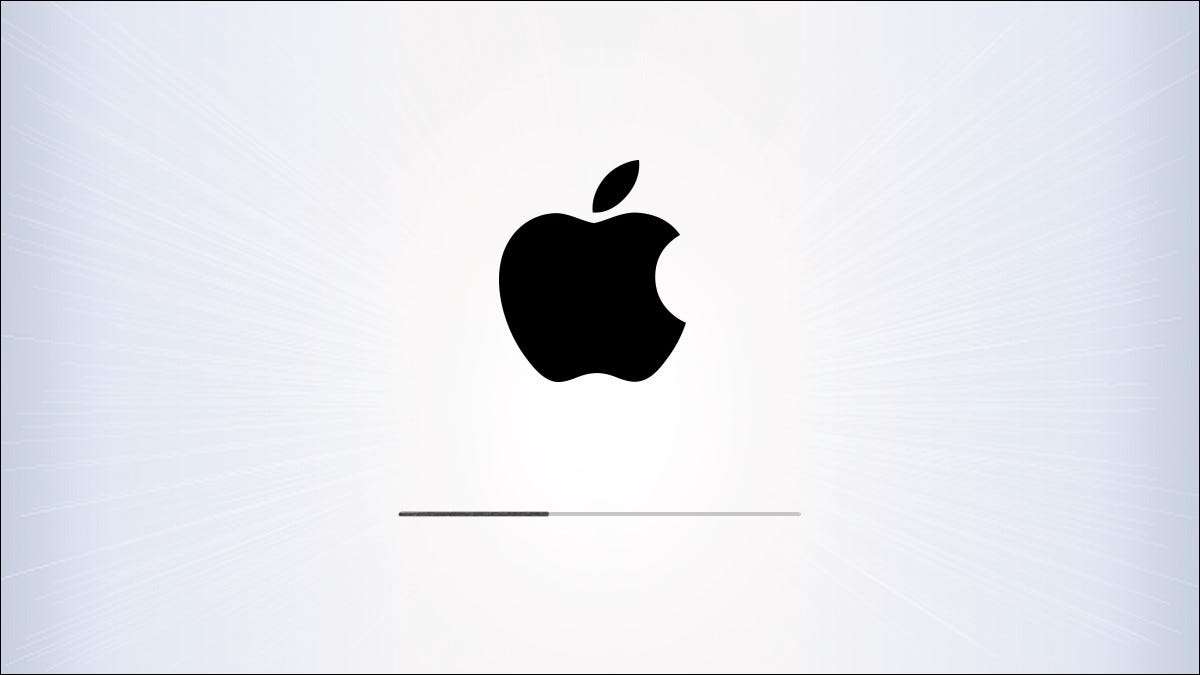
Ez egy jó ötlet, hogy tartsa a iPad operációs rendszer és a firmware ( iPadOS ) naprakész. iPadOS frissítések ingyenesen elérhető az Apple, és adnak az iPad a legújabb biztonsági és hibajavítások, és jellemzőit. Itt van, hogy frissítse az iPad legújabb verzióját iPadOS.
Mentést, mielőtt frissítése
Míg problémák a telepítés során folyamat ritkák, akkor lehetséges, hogy valami baj, ami az iPad, hogy elveszíti az adatokat. Szóval, mielőtt telepíteni iPadOS frissítést egy kritikus fontosságú iPad (vagy egyik pótolhatatlan adatok), hogy ez a szokás, hogy vissza fel először .
Frissítés iPadOS a Beállítások App
Manapság a legtöbb ember frissítsék iPad közvetlenül a Beállítások alkalmazást csatlakoztatása nélkül az iPad számítógéphez. Ezt nevezik a vezeték nélküli telepítést.
Ehhez nyissa meg a „Beállítások” alkalmazást a kezdőképernyőn.

Érintse meg a „General” a bal oldali oszlopban.
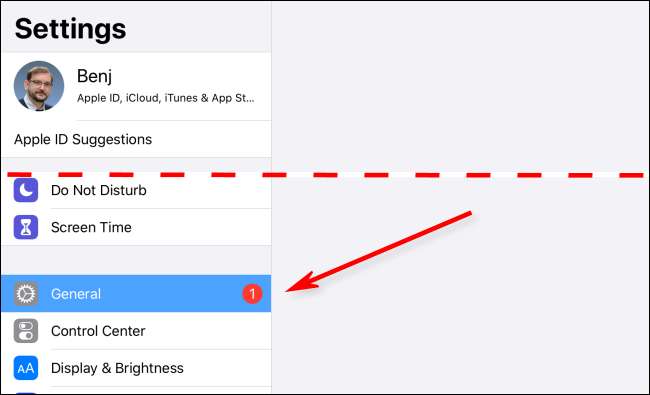
Válassza ki a „Software Update” a jobb oldalon.
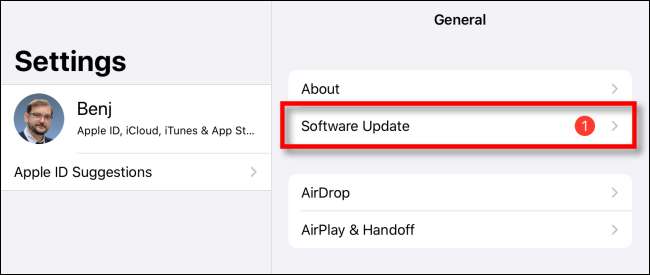
A beállítások menü információkat jelenít meg a legújabb iPadOS frissítés, beleértve a verziószámot, és néhány részletet a változás meg fog tenni.
Ha az iPad még nem töltötte le a frissítést, akkor megjelenik egy gomb amit mond „Letöltés és telepítés” parancsra. Érintsük meg, hogy töltse le a frissítést. Az iPad telepíti a frissítést követően automatikusan a letöltés befejeződött.
Ha az iPad már letöltötte a frissítést, akkor megjelenik a „Telepítés” gombra; érintse meg, hogy elkezdődjön a frissítési folyamat.
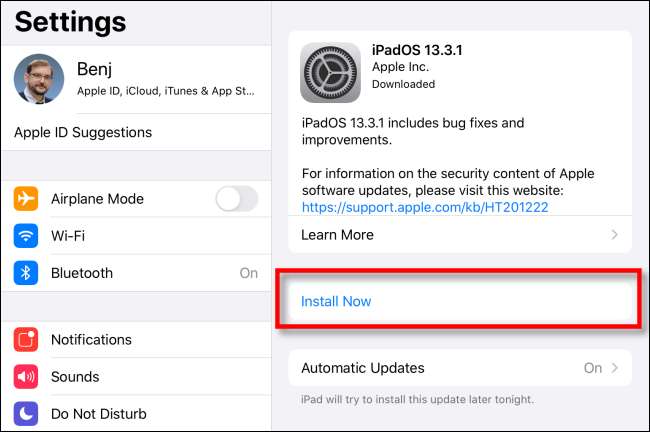
Miután a telepítési folyamat elkezdődik, a pop-up figyelmezteti arra, hogy ez a frissítés ellenőrzése; várni erre, hogy befejezze.
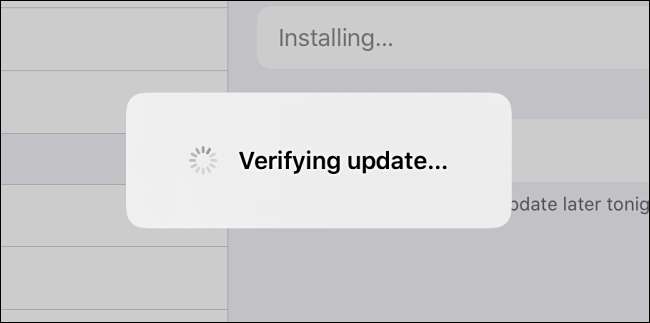
Az ellenőrzést követően befejeződött, az iPad képernyő elsötétül és a tablet újraindul. Az Apple logó, és egy kis folyamatjelző sáv jelenik meg a képernyő közepén.

Amikor a telepítés befejeződött, akkor használja az iPad ismét, mint mindig.
Frissítés iPadOS USB-n keresztül Finder vagy az iTunes
Akkor is frissíteni az iPad egy vezetékes kapcsolaton keresztül a Mac vagy Windows PC. Ha a Mac fut MacOS 10.15-utóbb nyílt kereső. Ha a Mac fut MacOS 10.14 vagy korábbi vagy te egy Windows PC, nyissa meg az iTunes.
Csatlakoztassa az iPad a számítógépet egy Lightning-USB-kábel segítségével. Ha ez az első alkalom, hogy csatlakozik a számítógéphez, az iPad megkérdezi, hogy megbízza a számítógépet, érintse meg a „Trust”.
Keresse meg a iPad a számítógépre, és kattintson rá. MacOS 10.15-utóbb látni fogja a bal oldalon a Finder ablak alatt a „Helyek”.
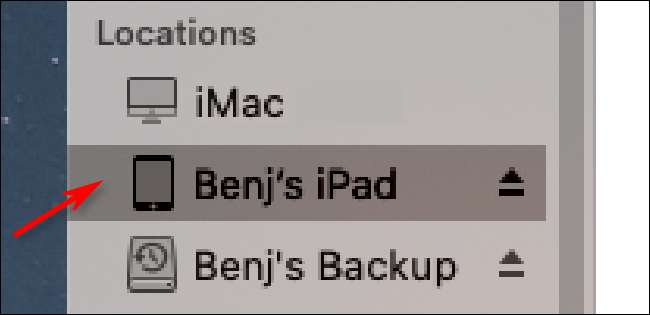
Ha az iTunes segítségével, kattintson az iPad ikonra az eszköztáron, közel a képernyő felső részén.
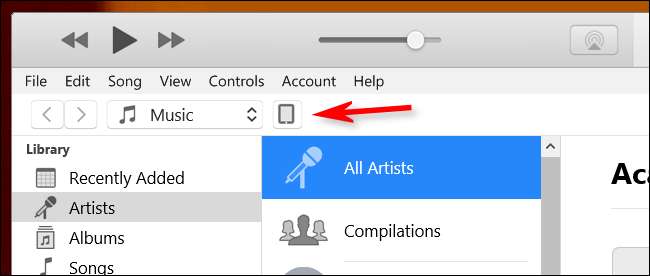
Az ablak információkat az iPad, keresse meg az „Általános” fülön (Finder), vagy a Beállítások & gt; Összefoglaló (iTunes). Kattintson a „Check for Update szolgáltatást.”
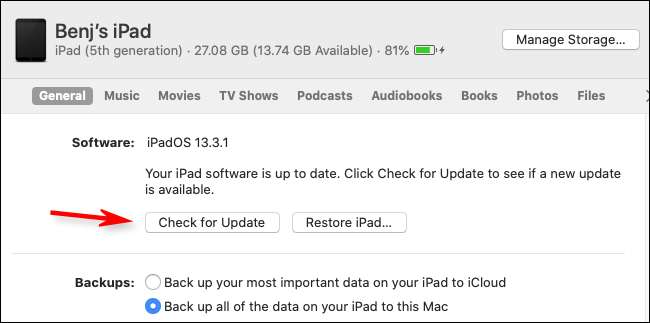
Ha van elérhető frissítés, kattintson a „Download”. Amikor a letöltés befejeződött, kattintson az „Update”. Írja be a jelszót, ha szükséges, és a frissítés telepítése.
Győződjön meg róla, iPad naprakész
Miután frissítette az iPad, akkor még egyszer ellenőrizze, hogy minden rendben van telepítve.
IPad, nyissa meg a Beállítások & gt; Általános & gt; Szoftver frissítés. Ha a készülék teljesen naprakész, akkor a kijelzőn a hasonló az alábbi, amely megerősíti ezt.
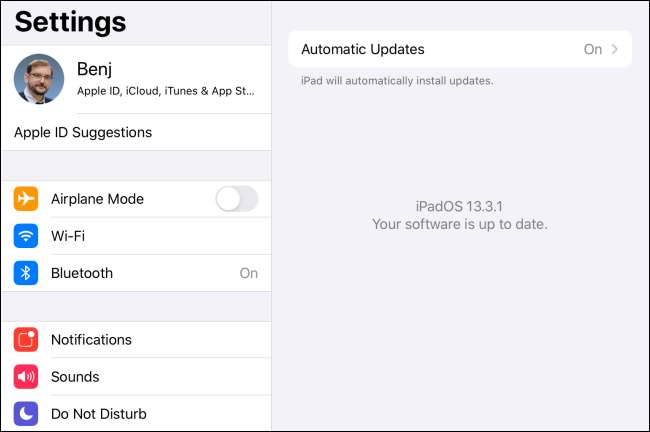
Gratulálunk! Az iPad minden friss és készen áll a használatra.
Az Ön iPad nem kap frissítéseket? Itt az ideje, hogy megragad egy újat .







